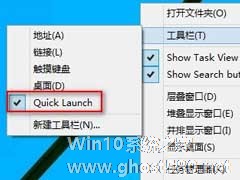-
Win10系统怎么关闭快速启动?Win10 1909快速启动关闭教程
- 时间:2024-11-23 12:41:18
大家好,今天Win10系统之家小编给大家分享「Win10系统怎么关闭快速启动?Win10 1909快速启动关闭教程」的知识,如果能碰巧解决你现在面临的问题,记得收藏本站或分享给你的好友们哟~,现在开始吧!
Win10系统中的“快速启动”功能在大部分情况下都是默认开启的,以便提供设备的开机速度。不过,需要注意的是,快速启动功能偶尔也会导致软件出现运行错误的问题!那么,该怎么将之关闭呢?感兴趣的朋友,不妨来了解一下。
方法步骤
打开设备,双击齿轮图标进入系统设置页面;

选取“系统”;

点击左侧边栏中的“电源和睡眠”;

滑动右侧窗口,找到“其他电源设置”选项,并将之打开;

点击左上角的“选择电源按钮的功能”;

待新窗口弹出后,选择“更改当前不可用的设置”;

最后,取消其中关于“启动快速启动”的勾选,并进行保存即可。
以上就是关于「Win10系统怎么关闭快速启动?Win10 1909快速启动关闭教程」的全部内容,本文讲解到这里啦,希望对大家有所帮助。如果你还想了解更多这方面的信息,记得收藏关注本站~
本②文♂来源Win10系统之家,转载请联系网站管理人员!
相关文章
-

Win10系统怎么关闭快速启动?Win10 1909快速启动关闭教程
Win10系统中的“快速启动”功能在大部分情况下都是默认开启的,以便提供设备的开机速度。不过,需要注意的是,快速启动功能偶尔也会导致软件出现运行错误的问题!那么,该怎么将之关闭呢?感兴趣的朋友,不妨来了解一下。
方法步骤
打开设备,双击齿轮图标进入系统设置页面;
选取“系统”;
点击左侧边栏中的“电源和睡眠& -
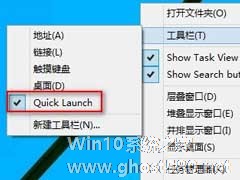
很多人对XP系统的使用习惯根深蒂固,在用上新系统后都想延续曾经的使用习惯,比如使用快速启动栏。在最新的Win10系统上,我们如何才能在任务栏上添加快速启动栏呢?
操作方法
第一步、新建工具栏,将工具栏指向C:\用户\当前用户名\AppData\Roaming\Microsoft\InternetExplorer\QuickLaunch。注意:AppData是隐... -

Win10 1909自动更新怎么关?Win10 1909自动更新关闭教程分享
关于电脑设备是否要频频更新,支持者认为更新可以更好的保护设备内的信息安全,反对者则认为用着没什么问题就不用老更新,还不如节约些系统资源让电脑运行更稳更快!那么,Win101909系统中的自动更新该怎么关闭呢?让我们来了解一下。
方法步骤
打开运行窗口,键入命令“services.msc”;
这时服务页面便会自动弹出;
在右侧窗口中找到&... -

Win10 1909系统怎么关闭防火墙弹出通知?防火墙弹出通知关闭方法
Win101909系统自带的防火墙功能足以预防大部分病毒软件的侵袭,甚至可以与卡巴斯基等知名杀软媲美。不过,不定期出现的防火墙通知,也让许多人烦恼不已!那么,Win101909系统该怎么关闭防火墙弹出通知呢?让我们一起来了解一下。
方法步骤
打开控制面板,并选取“系统和安全”;
然后,点击“安全和维护”;
跳转至安全